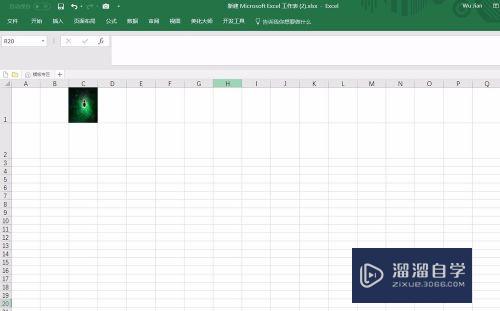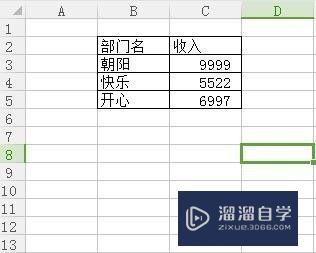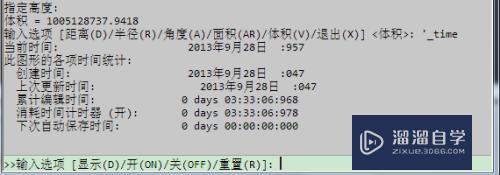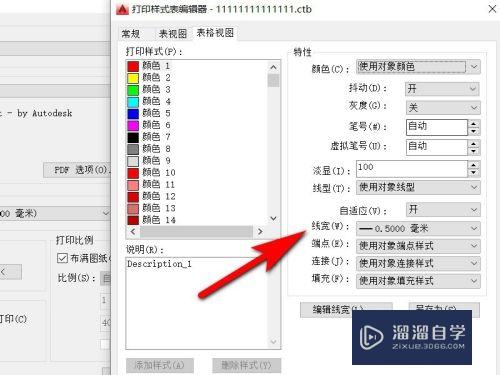CAD怎样绘制电杆帮桩(cad电杆怎么画)优质
CAD是目前比较专业的绘图软件之一。拥有非常强大的功能可供使用。让用户能够绘制出精确的图纸作品。在进行建筑图纸的制作时。都会需要添加一个电杆帮桩。可是CAD怎样绘制电杆帮桩?下面教程来教大家画。
想要玩转“CAD”。快点击此入口观看免费教程→→
工具/软件
硬件型号:戴尔DELL灵越14Pro
系统版本:Windows7
所需软件:CAD2014
方法/步骤
第1步
打开CAD。使用圆工具在作图区绘制一个圆。如下图。
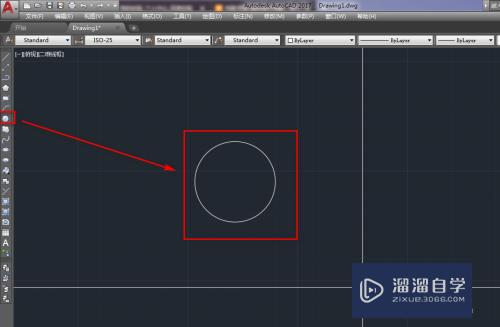
第2步
使用直线工具绘制一条直径和一段横线。如下图。

第3步
使用镜像工具。将横线做镜像。如下图。
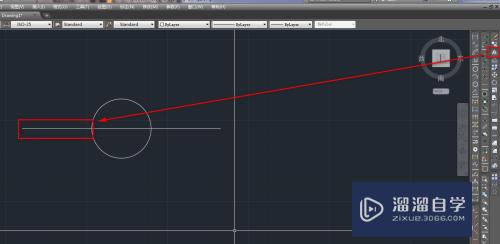
第4步
使用复制工具。复制一条直径到圆的下方。如下图。
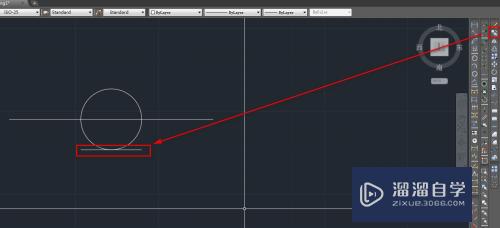
第5步
使用直线工具绘制两条竖线。如下图。
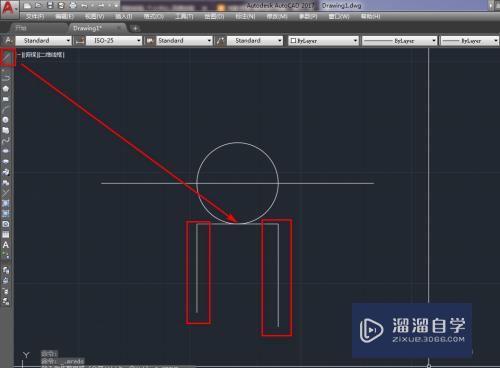
第6步
将圆的直径使用镜像工具做两次不同镜面的镜像。如下图。

第7步
使用删除工具删除圆的直径和多余的横线。如下图。
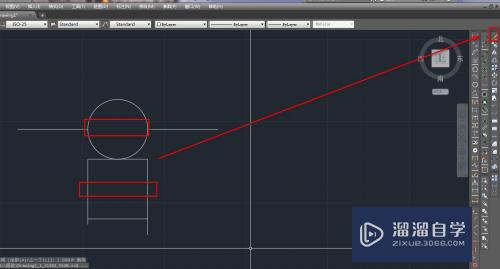
第8步
使用修剪工具。将多余的竖线修剪掉。如下图。
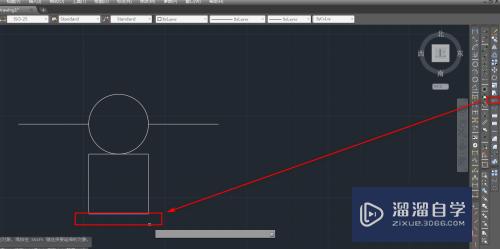
第9步
使用多行文本工具。输入两处文字就得到了我们需要的电杆帮桩图块。如下图。
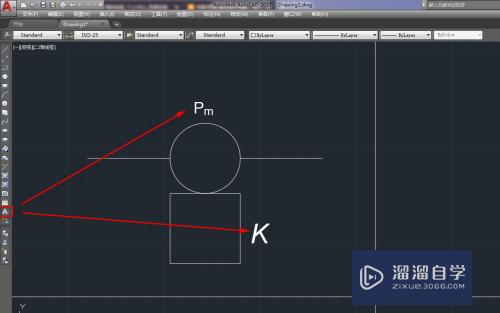
以上关于“CAD怎样绘制电杆帮桩(cad电杆怎么画)”的内容小渲今天就介绍到这里。希望这篇文章能够帮助到小伙伴们解决问题。如果觉得教程不详细的话。可以在本站搜索相关的教程学习哦!
更多精选教程文章推荐
以上是由资深渲染大师 小渲 整理编辑的,如果觉得对你有帮助,可以收藏或分享给身边的人
本文标题:CAD怎样绘制电杆帮桩(cad电杆怎么画)
本文地址:http://www.hszkedu.com/74026.html ,转载请注明来源:云渲染教程网
友情提示:本站内容均为网友发布,并不代表本站立场,如果本站的信息无意侵犯了您的版权,请联系我们及时处理,分享目的仅供大家学习与参考,不代表云渲染农场的立场!
本文地址:http://www.hszkedu.com/74026.html ,转载请注明来源:云渲染教程网
友情提示:本站内容均为网友发布,并不代表本站立场,如果本站的信息无意侵犯了您的版权,请联系我们及时处理,分享目的仅供大家学习与参考,不代表云渲染农场的立场!